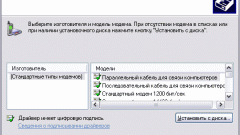Инструкция
1
Включите персональный компьютер. Нажмите «Пуск» и из представленного меню выберите «Мой компьютер». Щелкнув правой кнопкой мыши на данную строку, откроется список команд. Выберите самую последнюю, под названием «Свойства». Откройте вкладку «Диспетчер устройств». Появится окно подключенного на данный момент оборудования. В нем выберите название вашего модема («Билайн», «Мегафон» и др.). Откройте его свойства.
2
У каждого провайдера есть служба технической поддержки. Если вы например пользуетесь услугами компании «Мегафон» то номер, по которому нужно звонить будет выглядеть так: 0500. Обратившись в данную службу, выясните какие настройки должны быть у вашей модели USB-модема. В его «Свойствах» введите полученные настройки и сохраните их. С новыми параметрами создайте сетевое подключение, используя ваш модем.
3
Если это не помогло устранить неполадки в работе USB-модема, используйте другой вариант восстановления. Определив модель вашего модема скачайте в интернете нужную программу для прошивки. Внимание: процесс установки прошивки модема должен выполняться на компьютере, на котором установлена операционная система Windows.
4
После того как вы скачали файлы с прошивкой, проверьте их антивирусной программой. Далее вам необходимо извлечь сим-карту из USB-модема и закрыть на компьютере его ПО. Подключите модем к компьютеру и запустите скаченную программу для прошивки. Подождите пока закончится процедура по замене и обновлению файлов. Если откроется окно с запросом пути к драйверам устройства, укажите папку, в которую вы установили ПО вашего модема.
5
Если после перепрошивки ваш модем отказывается работать, проверьте соответствует ли версия установленного ПО вашей модели USB-устройства. Ни в коем случае не выполняйте процесс установки прошивки с ноутбука, если вы не делали это ранее. Данная процедура может привести к сбою системы как ноутбука, так и модема. Обратитесь в сервисный центр.
Источники:
- как восстановить пароль от модема